Launcher что это за программа на андроид
Помимо предустановленного варианта интерфейса от производителя, можно инсталлировать сторонние приложения, которые позволят изменять визуальный вид рабочего стола и меню смартфона. Такая программа называется лаунчер. Перед тем как ставить его, рекомендуется ознакомиться с топом лучших вариантов. Благодаря лаунчер для Андроид можно стилизовать смартфон под устройство под управлением ОС Windows Phone или iOS.
Что такое Лаунчер на Андроид
Launcher в операционной системе Android является чистой или поставленной производителем или пользователем графической оболочкой, которая отвечает за вид иконок, отдельных элементов меню, визуальных эффектов при взаимодействии со смартфоном.
Стандартный лаунчер от Андроид предустанавливается на телефоны от компании Гугл. Некоторые производители создают и инсталлируют на смартфоны собственные оболочки. Наиболее узнаваемыми из них являются TouchWiz от Samsung , MIUI от Xiaomi , EMUI от Huawei , Xperia Home от Sony .
У пользователей, у которых на мобильном используется ОС Андроид, есть возможность устанавливать сторонние лаунчеры для видоизменения интерфейса телефона.
Для чего нужен Лаунчер
Графическая оболочка — первое, с чем сталкивается пользователь после разблокировки смартфона. С ее помощью удается заходить в установленные приложения и пользоваться возможностями телефона. От лаунчера зависит быстродействие при повседневной эксплуатации устройства. Среди задач, которые он решает, выделяются:
- создание рабочего стола или меню, из которого можно ознакомляться со всеми приложениями;
- организация расположения иконок игр и программ в нужном порядке;
- изменение внешнего вида интерфейса под собственные предпочтения.
Альтернативные оболочки позволяют значительно преображать рабочую зону, анимацию перелистывания и видоизменять иконки приложений. Инсталляция другого лаунчера обычно не занимает много времени и не требует специальных навыков. Некоторые пользователи для изменения внешнего вида устанавливают кастомную неофициальную прошивку. Такой вариант является крайне сложным и не подходит для большинства людей.
Какие бывают виды графических оболочек
Все интерфейсы подразделяются на предустановленные и сторонние. Также отдельно выделяется так называемый чистый Андроид. Он отличается использованием интерфейса от компании Гугл . Его преимуществом является низкая нагрузка на процессор и минимализм, как следствие — высокое быстродействие.
Основным отличием различных оболочек друг от друга считается внешний вид. Производители могут добавлять дополнительные функции в свои лаунчеры, например, встроенные сервисы и способность изменять темы.
При выборе стороннего интерфейса рекомендуется обращать внимание на возможности, оптимизацию, степень персонализации под конкретного пользователя и способ установки. Предпочтительным вариантом для загрузки является Гугл Плей . Следует избегать неизвестных источников и непроверенных утилит. Приложения лаунчеров скачиваются в формате APK , как и многое вредоносное ПО, поэтому нужно быть осторожным. Даже при загрузке из официальных источников необходимо проверять, к чему будет требовать доступ программа.
Плюсы и минусы использования
Среди преимуществ использования альтернативных графических оболочек выделяются:
- изменение привычного внешнего вида интерфейса;
- добавление дополнительных функций смартфону;
- упрощение выполнения повседневных задач.
Предустановленный лаунчер от производителя создается и оптимизируется под конкретный телефон, поэтому проблемы с быстродействием возникают крайне редко. Сторонние варианты могут нагружать смартфон, что негативно скажется на отклике системы и времени работы от одного заряда. Это является главным недостатком установки альтернативного лаунчера из магазина приложений.
При правильном подборе программы удастся избежать снижения производительности. Чем сложнее визуальная составляющая и графические эффекты лаунчера, тем больше он будет потреблять системных ресурсов. На слабые смартфоны желательно устанавливать простые интерфейсы.
Лучшие оболочки для смартфона
Чтобы не столкнуться с проблемами после установки стороннего лаунчера, рекомендуется вначале ознакомиться с топом лучших вариантов. После внимательного изучения преимуществ и недостатков удастся сделать правильный выбор.
5. OS10 Launcher
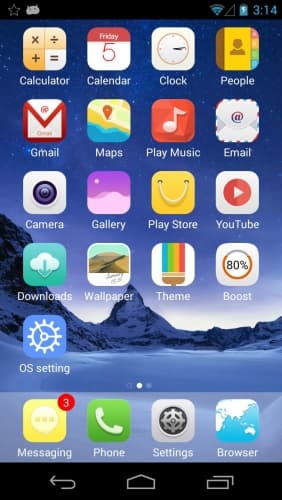
Оболочка в стиле iOS 10 , которая позволяет скрывать иконки с рабочего стола и осуществлять поиск последних запущенных программ. Плюсами OS10 Launcher являются:
- встроенные утилиты для очистки оперативной памяти и повышения быстродействия работы телефона;
- легкое управление;
- простая установка.
К недостаткам относятся:
- невозможность изменять все иконки;
- периодическое возникновение вылетов.
В целом OS10 справляется со своей задачей и позволяет видоизменять интерфейс, делая его похожим на iOS .
4. Яндекс.Лончер с Алисой

Минималистичный бесплатный Лаунчер от Yandex , отличительными особенностями которого являются наличие меню с возможностью сортировки и глубокая визуальная настройка. Преимуществами считаются:
- возможность настройки эффектов переходов при листании рабочего стола или пункта меню;
- стабильная работа;
- предустановленные сервисы Яндекс с персональными рекомендациями.
Некоторые элементы дизайна Яндекс.Лончер с Алисой генерируются алгоритмически, что не всегда соответствует желаниям пользователя. Минусом является малое количество обоев.
3. Holo Launcher
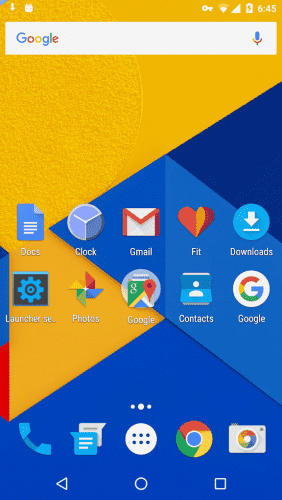
Оболочка, которая имитирует интерфейс ОС Андроид ICS ( Ice Cream Sandwich ). Среди преимуществ можно выделить:
- полную имитацию стиля ICS ;
- поддержку управления жестами;
- резервное копирование;
- набор настраиваемых сеток;
- работу как в альбомном, так и в портретном режиме.
Holo Launcher создан специально для тех людей, которым нравится дизайн версии Android 4.0 .
2. Launcher 8

Лаунчер, который имитирует интерфейс операционной системы Windows Phone . Предлагает 8 различных тем на выбор и изменение экрана блокировки. Среди плюсов:
- возможность изменять размеры иконок, формируя так называемый « плиточный интерфейс »;
- персонализация каждой отдельной плитки с возможностью выбрать цвет и размер;
- быстродействие.
После установки Launcher 8 пользователь в редких случаях сталкивается с некорректным отображением отдельных виджетов на рабочем столе и английским языком в меню в качестве единственного доступного (этот недостаток фиксируется в ранних версиях программы).
1. Nova Launcher
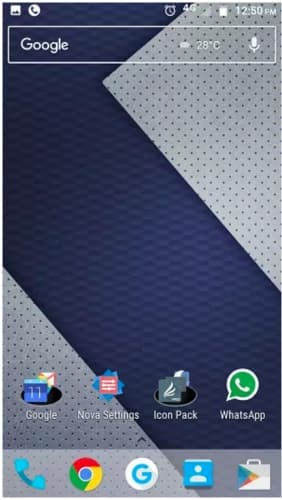
Одна из самых популярных сторонних оболочек с возможностью глубокого настраивания, поддержкой жестов и дополнительных эффектов прокрутки. Преимуществами считаются:
- тонкая настройка цветовой палитры иконок, сетки экрана, цвета меню;
- хорошая оптимизация;
- создание резервной копии параметров с возможностью дальнейшего восстановления;
- отсутствие рекламы.
К явным минусам утилиты можно отнести:
- ограниченные функции в бесплатной версии;
- некорректную работу на смартфонах с самой последней версией Андроид (проблема уже решается разработчиками).
За счет детального настраивания Nova Launcher удается создавать интерфейс на основе личных предпочтений.
Как установить и сменить Лаунчер на Андроиде
Для изменения привычного вида интерфейса следует загрузить программу из магазина Гугл Плей :
- Графические утилиты находятся в разделе персонализация. Найти нужный вариант можно посредством поиска. Для этого требуется вбить в строку Launcher , после чего подобрать наиболее подходящий для себя вариант. При выборе можно ознакомиться с отзывами людей и обратить внимание на общее количество загрузок и оценку пользователей.
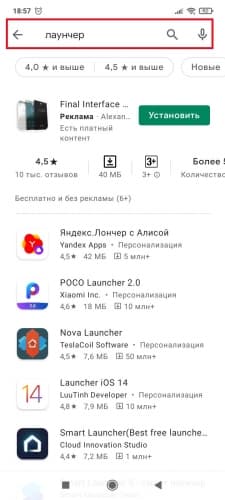
- После того как нужное приложение будет найдено, потребуется кликнуть по кнопке Установить и дождаться окончания загрузки.
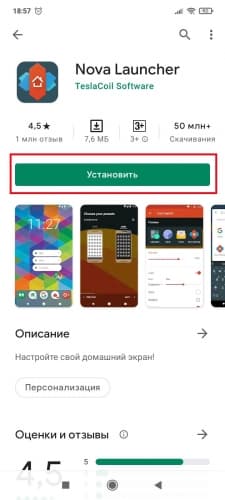
- Когда новый Launcher установлен, при нажатии кнопки Домой всплывает окно, которое предлагает включить одну из нескольких графических оболочек. Следует выбрать новый интерфейс, после чего внешний вид рабочего стола будет изменен.
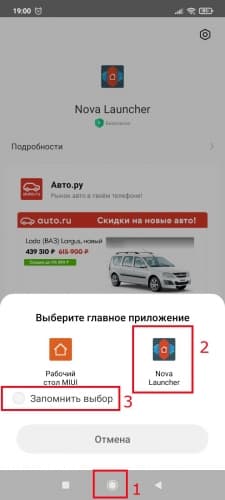
При желании вернуть стандартные параметры потребуется выполнить следующие действия:
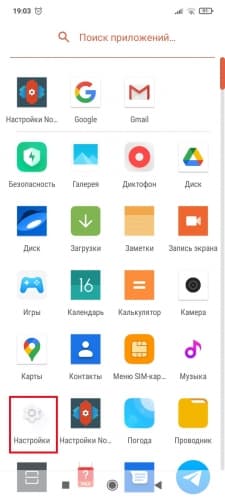
- Зайти в раздел « Приложения » и дальше в « Все приложения ».
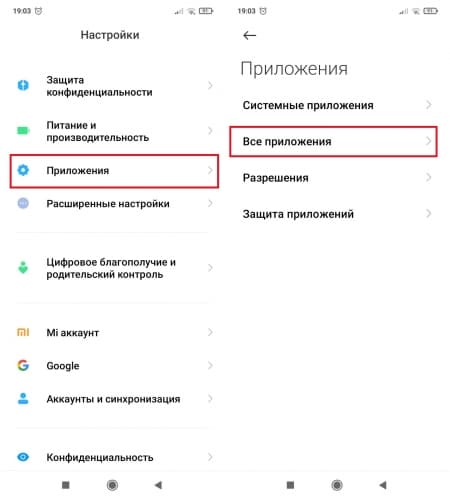
- Найти нужную программу, после чего кликнуть по ней.
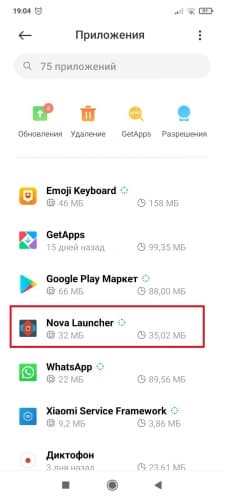
- Далее нажать по кнопке Остановить или Закрыть . Подтвердить действие.
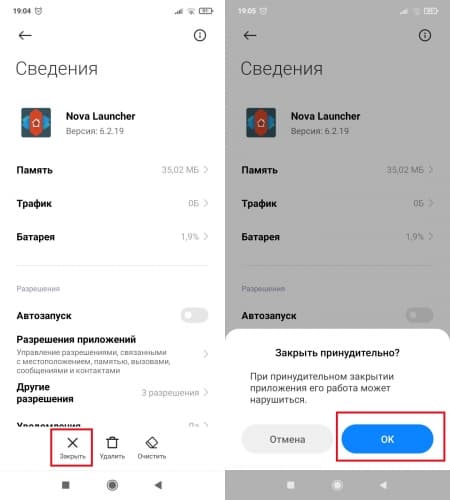
ОС Андроид позволяет одновременно устанавливать несколько лаунчеров. Для переключения между имеющимися оболочками требуется:
- Перейти в раздел « Настройки », после этого зайти в подраздел « Рабочий стол ».
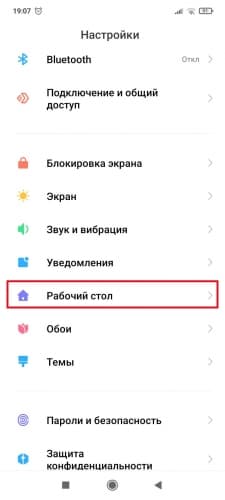
- Выбрать нужный интерфейс, кликнув по строчке Рабочий стол .
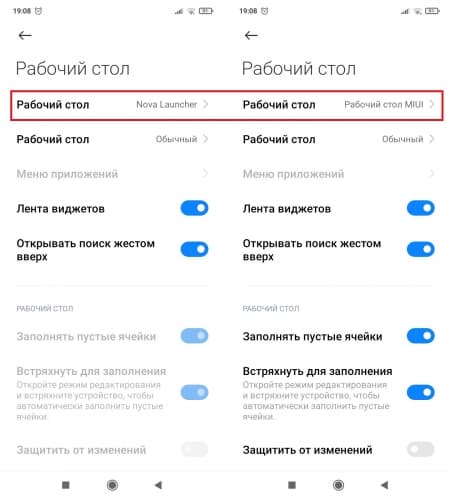
Кастомизация внешнего вида рабочего стола — несложный процесс. Благодаря установке одного из популярных лаунчеров можно значительно преобразить внутреннюю оболочку телефона. При нежелании кардинально изменять систему достаточно сменить обои экрана.

Лаунчер, он же лончер, он же загрузчик, он же оболочка. Называйте как хотите, суть от этого не изменится
Несмотря на то о лаунчерах слышали ну практически все пользователи Android, высока вероятность, что многие из них либо не поняли их предназначения вообще, либо поняли, но неправильно. А, между тем, это один из тех элементов, который позволяет кастомизировать Android с минимальными усилиями, изменив не только оформление интерфейса, но и расширив его функциональные возможности.
Зачем нужен лаунчер для Android

Виджеты из iOS можно настроить и на Android, если у вас есть подходящий лаунчер
Если не пытаться играть в языкознание и не искать происхождение этого термина, то лаунчер – это пользовательский интерфейс для Android, который включает в себя оформление рабочего стола, экрана блокировки, меню, виджетов и других системных компонентов. Я намеренно не использую в определении словосочетание «графический интерфейс», потому что, как я заметил выше, одним только графическим оформлением здесь дело не ограничивается.
По факту, лаунчер представляет собой системную оболочку для смартфонов под управлением Android. Их довольно много, все они разные и распространяются тоже по-разному. Кстати, One UI, EMUI и MIUI – это тоже лаунчеры, но эксклюзивные. То есть производители их устанавливают только на фирменные устройства и не открывают к ним доступа для пользователей не из тусовки. Но бывают и исключения. Например, Poco. Китайский производитель не побоялся и открыл доступ к своему Poco Launcher для владельцев любых устройств под управлением Android.
Какой лаунчер для Android выбрать

Это Poco Launcher, он очень быстрый
Перечислю самые популярные лаунчеры для Android:
Все они выпускаются разными компаниями и не похожи друг на друга. Но всех их объединяет то, что они меняют функциональность смартфона, на который их устанавливают.
Допустим, Nova Launcher (по крайней мере, его платная версия) позволяет производить мельчайшие настройки интерфейса, кастомизируя не только оформление рабочего стола, но такие элементы, как пиктограммы в строке состояния, клавиши управления интерфейсом, менять иконки приложений, шторку уведомлений, экран входящих и исходящих вызовов. В общем, вариантов настройки действительно много. Главное – купить платную версию, которая предлагает весь спектр функциональных возможностей без исключения.
Или возьмём, например, Action Launcher. Многим пользователям Android он понравится тем, что позволяет настроить точно такие виджеты, как на iOS. Несмотря на то что на Android виджеты существовали с самого начала, особый интерес к ним пользователи испытали только после выхода iOS 14. Apple смогла реализовать их таким образом, что виджетами стали пользоваться даже те, кто никогда раньше даже не помышлял ими пользоваться.
Как кастомизировать Android

А это Яндекс.Лончер, он удобный и яндексоориентированный
Цель этой статьи состоит вовсе не в том, чтобы посоветовать вам какой-то конкретный лаунчер, который будет лучше других. На мой взгляд, идеального лаунчера не существует, потому что каждый должен выбирать его под свои нужды, пусть даже кратковременные. Хочется лёгкости и быстродействия – выбирайте Poco Launcher. Хочется обилия элементов настройки – качайте Nova Launcher. А для поклонников сервисов Яндекса и голосового ассистента «Алиса» вряд ли найдётся что-то лучше Яндекс.Лончера.
Прелесть лаунчеров состоит в том, что их можно с лёгкостью менять тогда, когда вам захочется. Это не прошивки, ради которых нужно получать рут-права, разбираться с такими понятиями, как Magisk и бутлоадер. Достаточно просто найти в Google Play нужный вам лаунчер, скачать его, проверить в работе и, если он вас чем-то не устроил, просто заменить на другой. Понятное дело, что некоторые лаунчеры стоят денег, если вы хотите открыть для себя весь спектр доступных возможностей, однако большинством можно пользоваться абсолютно бесплатно. А значит, нет причин не экспериментировать.
Стандартный рабочий стокового Android не вызывает бурных эмоций. Он однообразен, не отражает индивидуальности владельца, до такой степени, что могут возникнуть мысли о покупке нового смартфона. Но зачем лишние расходы, когда для Андроида предусмотрена возможность менять дизайн хоть каждый день, зачастую бесплатно. Для этого достаточно скачать программу Launcher в Google Store.
Что такое лаунчер
Лаунчер — это приложение, изменяющее оформление внешнего вида операционной среды на телефоне. Как правило, кастомизация касается рабочего стола, виджетов, меню, иконок, экрана блокировки. Лончер предоставляет широкие возможности для творчества, если он правильно подобран, то у смартфона сохраняется общая производительность, расход батареи.
В отличие от смартфонов, работающих на IOS, Windows, на Андроид можно пользоваться несколькими оболочками, переключаясь простым касанием экрана.

Назначение и возможности
Причин, для замены стандартного системного лаунчера 3, бывает несколько:
- установка упрощённой оболочки, ускоряющая загрузку операционной среды, работу приложений;
- оптимизация рабочего пространства путём сокрытия ненужных элементов, обеспечения быстрого доступа к важным функциям;
- имитация интерфейса других операционных систем, например, при миграции с IOS-устройств;
- Свена надоевшего дизайна на дисплее.
Популярные варианты
Большинство лончеров совместимо со всеми моделями, работающими на актуальном Андроиде, но есть и оболочки, разработанные эксклюзивно для определённых моделей, например, Samsung, MIUI. Различия между прошивками могут быть существенными. Так, программа с большим набором визуальных эффектов будет загружать процессор, оперативную память, значит, может привести к проблемам в работе смартфона с небольшим объёмом оперативной памяти, слабым процессором. Другая оболочка, будет потреблять минимум ресурсов, предлагая вариативность виджетов.
В целом же, подобрать лучший лаунчер для смартфона можно только экспериментально, путём подбора. Но существует ряд универсальных решений, хорошо работающих на любом устройстве.
Nova Launcher
Nova Launcher — одна из лучших кастомизированных оболочек для Андроида. Существует платная и бесплатная версии. В первой добавлен ряд функций: управление телефоном жестами, сокрытие и группировка программ при прокрутке рабочего стола и другие. Установив Нова, пользователь получает:
- оптимизированное использование технических возможностей смартфона;
- выбор дополнительных настроек;
- создание собственных элементов;
- библиотека приложений;
- возможность смещения панели Google;
- несколько вариантов прокрутки страниц, рабочего стола.
Nova Launcher предлагает гибкие настройки, возможность сделать телефон действительно нестандартным, удобным в использовании.

Nova Launcher.
iOS 13 Launcher
Оболочка превращает Android-устройства в Iphone. Иконки, уведомления, виджеты, меню становиться как в последней версии операционной среды IOS. Если смартфон внешне похож на Айфон, то после установки проги, его практически не отличить от оригинала.
Microsoft Launcher
Не всем нравится программная продукция Microsoft, но лончер для Андроида получился удачным, что подтверждается миллионными скачиваниями. В составе сборки:
- выбор виджетов погоды, стильных часов;
- возможность установки поисковой панели на рабочем столе;
- кастомизация ленты для быстрого доступа к приложениям, контактам, настройкам;
- установка обоев в режиме слайд-шоу;
- виджет ускорения;
- управление жестами;
- синхронизация рабочего стола с другими устройствами с установленной Windows;
- быстрый доступ к офисному пакету приложений;
- настройка прозрачности элементов, размеров иконок.
Если не заигрываться визуальными эффектами, программа работает плавно, стабильно. При использовании полного набора спецэффектов отклик экрана может замедлиться, особенно на устаревших телефонах.

Microsoft Launcher.
Яндекс.Лончер с Алисой
Яндекс.Лаунчер – оболочка от одноимённого сервиса, вобравшая полный набор фирменных функций. Помимо встроенного голосового помощника Алиса, поиска приложения по цвету пиктограммы, советника Яндекс.Дзен, пользователь получает:
- стабильную работу со слабыми смартфонами ( система не загружает ресурсы процессора);
- удобный органайзер приложений с возможностью интеллектуальной сортировки;
- возможность размещать значки на рабочем столе, используя экранную сетку;
- десятки вариантов оформления, с возможностью установить дополнительные;
- оповещение о последних событиях;
- быстрый поиск в интернете;
- выбор виджетов;
- формирование рекомендаций приложений, сайтов, после анализа поисковых запросов;
- работа с несколькими рабочими столами.
Яндекс.Лончер с первого взгляда кажется перегружен сервисами, но к этому можно быстро привыкнуть.

Яндекс.Лончер с Алисой.
POCO Launcher 2.0
Фирменный лаунчер от компании Xiaomi, вобравший наработки, используемые в прошивке MIUI, доступной исключительно для телефонов китайского производителя. В POCO Launcher 2.0 присутствует русский язык, тёмная тема, продвинутая сортировка приложений, набор пиктограмм, иконок. Это интуитивно понятная оболочка, работающая с любым устройством.
Установка на смартфон
Работа с лаучнером не отличается от загрузки приложения, игры. Достаточно открыть Google Маркет, ввести в поисковой строке «Лончер», выбрать из списка подходящую оболочку, нажать кнопку «Установить».
После завершения загрузки Андроид предложит выбрать стандартную оболочку, которая будет запускаться при запуске телефона. Если оболочка установлена впервые, рекомендуется выбрать пункт «Только сейчас», чтобы познакомиться с функционалом. Окончательный выбор можно сделать позже.
Порядок использования
Использование стороннего Launcher не отличается от стандартного. Он выполняет те же функции. В первые часы может проявляться дискомфорт, связанный с необходимостью настройки некоторых параметров.
Чтобы удалить стороннюю оболочку:
Процедура занимает две минуты.
В магазине приложений представлены сотни лаунчеров на любой вкус. При установке необходимо учитывать технические характеристики смартфона, настроение, стиль жизни. При первой установке, перед тем как сделать её приоритетной, рекомендуется протестировать оболочку на предмет работоспособности.
Стандартный вид рабочего стола и иконок Андроида, согласитесь, не слишком привлекателен. Порой так надоедает это унылое однообразие, что в голову лезут мысли о покупке нового смартфона. Но зачем нам лишние траты, если Android предоставляет возможность менять дизайн интерфейса по своему вкусу? Причем хоть каждые 5 минут и совершенно бесплатно либо за небольшую, вполне посильную сумму. Как? Установкой программы-лаунчера (лончера).
Что такое лаунчеры и для чего их используют
В отличие от Windows и iOS, на Андроиде могут сосуществовать несколько лаунчеров, которые можно переключать касанием кнопки.
Для чего нужно менять графическую оболочку системы? Вот, по каким причинам это делают бывалые пользователи:
- Ускорение загрузки и отклика устройства. Некоторые облегченные Андроид-лаунчеры работают быстрее, чем стандартные.
- Организация рабочего пространства под личные потребности: сокрытие ненужных элементов, вытаскивание на поверхность нужных и т. п.
- Расширение функций.
- Имитация привычного интерфейса других операционных систем.
- Смена надоевшего вида на экране.
Как установить и удалить лаунчер

Как пользоваться Андроид-лончером и сложно ли это? Возможно, первое время будет непривычно, но в целом альтернативные оболочки просты и удобны в применении. Их используют так же, как и стандартные.


Как выбрать лаунчер для своего телефона
Большинство альтернативных оболочек совместимо с разными смартфонами и планшетами, но некоторые разработаны для ограниченного круга моделей, например, одной линейки Samsung. Они бывают более и менее требовательны к аппаратным ресурсам. Так, лаунчер с большим количеством визуальных эффектов может давать нагрузку на память и процессор не хуже какой-нибудь игры. Что это значит? Если устройство и без того не слишком производительное, оно будет тормозить еще сильнее.
3 популярных оболочки для Андроида
Microsoft Launcher
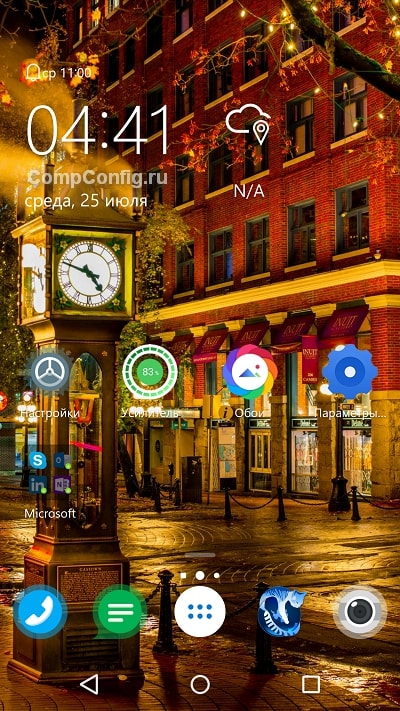
Продукты Microsoft принято ругать, однако лаунчер для Android получился у них на редкость удачным.
В его состав входят:
- Стильные часы и виджет погоды.
- Поисковая панель на рабочем столе.
- Настраиваемая лента быстрого доступа к календарю, событиям, последним действиям, часто используемым приложениям, контактам и т. д.
- Обои рабочего стола в виде слайд-шоу.
- Кнопка быстрого доступа к приложениям и документам M$ Office. Синхронизация данных на всех устройствах, где активна учетная запись Microsoft.
- Настройка жестов управления.
- Виджет ускорения.
- Гибкие настройки персонализации, эффекты прозрачности и многое другое.
Программа работает быстро и стабильно, но если задействовать все визуальные спецэффекты (прозрачность, слайд-шоу и прочее), отклик экрана ощутимо замедляется.
Яндекс.Лончер с Алисой
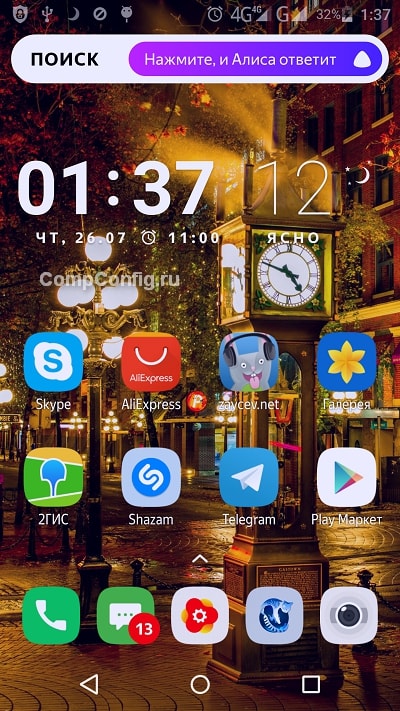
Другие возможности Яндекс.Лончер:
В сравнении с Microsoft, Яндекс.Лончер кажется слишком перегруженным, но пользователи быстро к нему привыкают и находят эту избыточность даже удобной.
Nova Launcher Prime

Другие функции и возможности Nova Launcher:
- Великолепная производительность.
- Богатство настроек.
- Создание пользовательских элементов и эффектов.
- Экранная сетка для произвольного размещения значков.
- Органайзер приложений.
- Вертикальная и горизонтальная прокрутка страниц, круговая прокрутка рабочего стола.
- Поисковая панель Google и многое другое.
Пожалуй, это один из самых быстрых и стабильно работающих лаунчеров, какие нам приходилось видеть. Его ценят за удобство, гибкость и возможность сделать свой девайс действительно персональным.
Читайте также:


